Niektórzy użytkownicy cierpią z powodu problemu z iPhonem, który nie odpowiada, zwłaszcza jeśli urządzenie jest stare, oprócz niewiedzy o prawdziwym powodzie i sposobie rozwiązania tego problemu.W tym artykule wyjaśnimy ci w prosty sposób, co jakie są przyczyny i jak można sobie poradzić z tym irytującym problemem.

iPhone nie odpowiada
Istnieje więcej niż jeden powód, który może prowadzić do braku reakcji iPhone'a na dotyk i powolności iPhone'a, a przyczyny dzielą się na wewnętrzne i zewnętrzne.
- Przyczyny wewnętrzne: pamięć wewnętrzna iPhone'a jest pełna lub problemy z baterią i ustawieniami.
- Przyczyny zewnętrzne: Nagromadzenie brudu i kurzu na ekranie urządzenia lub wewnątrz urządzenia.
Sposoby rozwiązania problemu braku odpowiedzi iPhone'a
W tej części wyjaśnimy Ci zestaw rozwiązań i procedur, które pomogą Ci rozwiązać problem braku reakcji Twojego iPhone'a.
Upewnij się, że ekran urządzenia jest czysty
Z pewnością czystość ekranu jest bardzo ważna, nie tylko dla wyglądu i elegancji Twojego iPhone'a, ale także dlatego, że brud i kurz, na które narażone jest Twoje urządzenie, może powodować brak reakcji na dotyk lub dowolne polecenia, więc w przypadku narażenia na problem, na który iPhone nie reaguje, radzimy w następujący sposób:
- Upewnij się, że ekran jest czysty.
- Musisz zdjąć obudowę iPhone'a.
- Odłącz iPhone'a od ładowarki.
- Upewnij się, że nie ma tłustej ani tłustej warstwy, która mogłaby przeszkadzać.
Zadbaj o aktualizacje systemu
Możliwe, że powodem pojawienia się problemu braku reakcji na iPhone'a jest to, że system nie był aktualizowany od dłuższego czasu, a aplikacje mogą potrzebować nowych funkcji w systemie, więc w przypadku chęci aktualizacji system iOS, wykonaj następujące kroki:
- Otwórz menu Ustawienia.
- Kliknij Ogólne.
- Wybierz Aktualizacja oprogramowania.
- Na koniec kliknij Zainstaluj teraz.
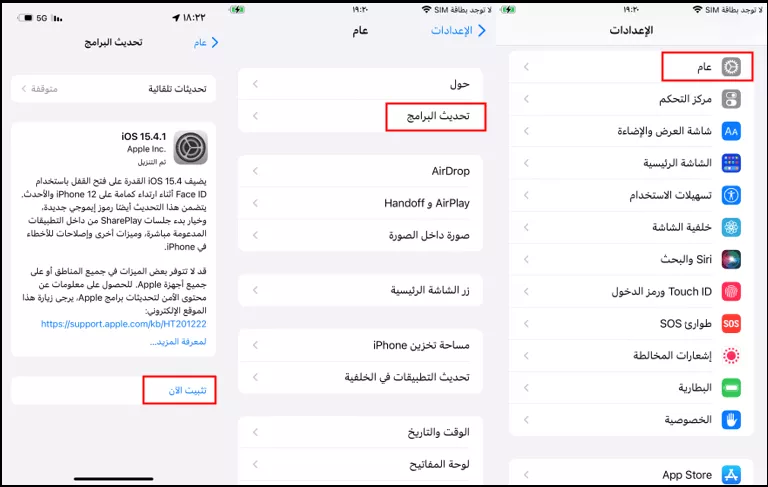
Uruchom ponownie iPhone'a
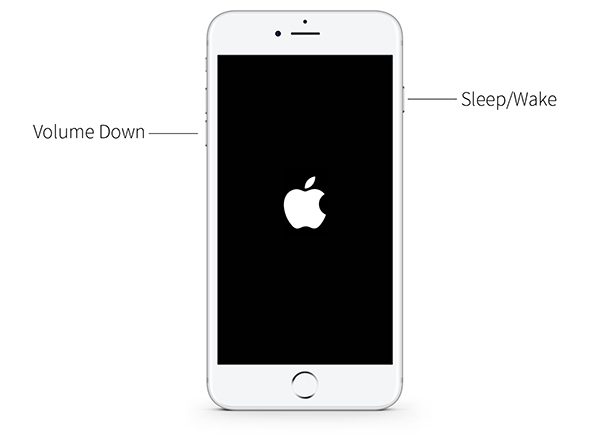
Gdy pojawi się problem braku odpowiedzi, rozwiązaniem może być ponowne uruchomienie urządzenia, być może będzie to rozwiązanie tego problemu.
Zresetuj wszystkie ustawienia
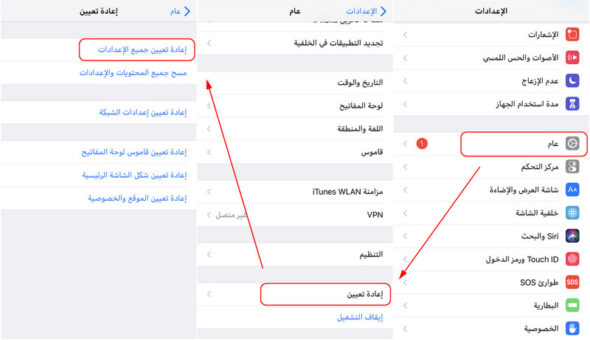
Po zresetowaniu ustawień nie tracisz żadnych aplikacji ani zawartości urządzenia, po prostu przywracasz ustawienia urządzenia do stanu domyślnego. To rozwiązanie może być denerwujące, ale należy je wypróbować przed przywróceniem ustawień fabrycznych, wybierając opcję usunięcia całej zawartości i ustawień lub przez iTunes.
Przywróć ustawienia fabryczne iPhone'a za pomocą iTunes
Być może rozwiązaniem tego problemu jest przywrócenie ustawień fabrycznych urządzenia, oto kilka kroków:
- Otwórz iTunes na komputerze.
- Podłącz iPhone'a do komputera.
- Wybierz swojego iPhone'a, a następnie naciśnij przycisk Przywróć.
- Po wykonaniu tego kroku komputer przeskanuje urządzenie i ponownie zainstaluje najnowszą wersję dostępną dla Twojego urządzenia.
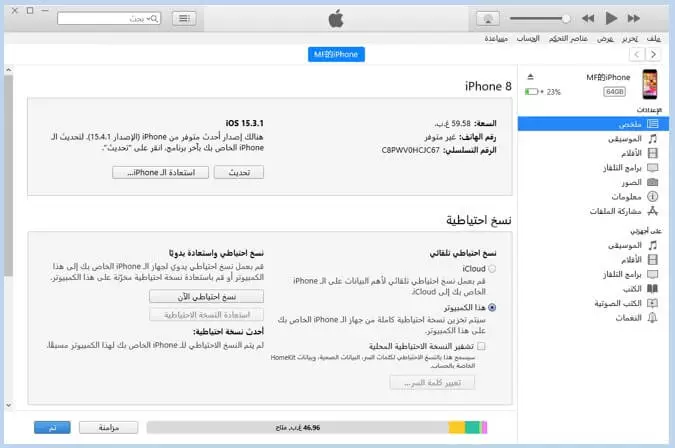
Jeśli masz iPhone'a 8 lub nowszego, wykonaj następujące kroki
W przypadku, gdy ekran iPhone'a nie reaguje, dzięki tym procedurom będziesz mógł ponownie odpowiedzieć na urządzenie.
- Naciśnij przycisk zwiększania głośności telefonu, a następnie szybko go zwolnij.
- Naciśnij i szybko zwolnij przycisk zmniejszania głośności.
- Naciskaj boczny przycisk, aż zobaczysz logo Apple.
- Jeśli nie ma odpowiedzi, musisz sprawdzić sprzęt i ładować urządzenie przez co najmniej godzinę.
- Jeśli problem będzie się powtarzał, możesz skontaktować się z nami الدعم الفني.

Wykonaj poniższe czynności, jeśli masz iPhone'a 7 lub iPhone'a 7 Plus
- Naciśnij długo przycisk Hold i przycisk zmniejszania głośności, aż zobaczysz logo Apple.
- Jeśli logo się nie pojawi, należy sprawdzić sprzęt i ładować urządzenie przez co najmniej godzinę.
- Jeśli problem będzie się powtarzał, możesz skontaktować się z pomocą techniczną.
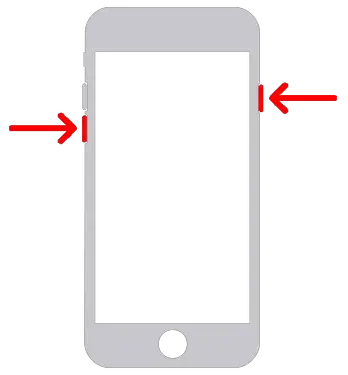
Wykonaj poniższe czynności, jeśli posiadasz iPhone'a 6s lub starszego
- Naciśnij przycisk ekranowy razem z przyciskiem bocznym, aż zobaczysz logo Apple.
- Jeśli logo Apple nie pojawia się, zaleca się sprawdzenie sprzętu i ładowanie urządzenia przez co najmniej godzinę.
- Jeśli problem będzie się powtarzał, możesz skontaktować się z pomocą techniczną.
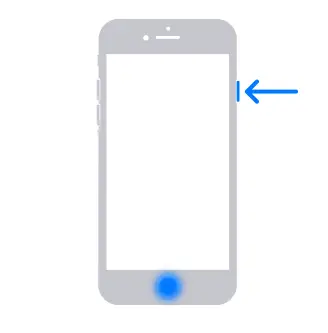
Źródło:

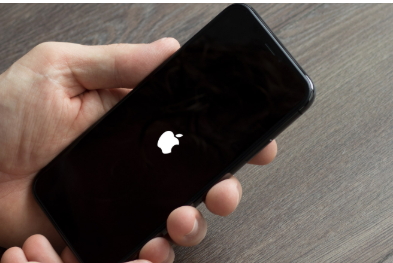
Niech Allah da ci sukces, bardzo przydatny temat
Jakie wiadomości będą dziś na marginesie?
Cześć sułtanie Muhammadzie! 🙋♂️ Dzisiaj w „Na uboczu” porozmawiamy o tym, jak poradzić sobie z problemem niereagującego iPhone'a, jakie są jego możliwe przyczyny i jak można go rozwiązać. Śledź nas, aby poznać więcej szczegółów! 📱👀
Mam nadzieję, że porozmawiacie dziś w wiadomościach na marginesie o kanałach WhatsApp
Cześć Sułtan Muhammad 🙋♂️! Weźmiemy pod uwagę Twoją sugestię i w najbliższej przyszłości włączymy nasze kanały WhatsApp do naszych wiadomości na marginesie, dziękujemy za interakcję i cudowną sugestię 🌟.
Nie, nie miałem problemu z tym, że iPhone nie reagował, chwała Bogu, ale jak wyczyścić iPhone'a z brudu, kurzu i wody w sposób, który nie ma wpływu na urządzenie, a wysoka temperatura iPhone'a z przyczyn, które prowadzą do jego braku reakcji?
Witaj sułtanie Muhammadzie 🙋♂️, Do czyszczenia iPhone'a z brudu i kurzu polecam używać miękkiej, bezbarwnej, suchej szmatki. Należy unikać używania wody lub detergentów bezpośrednio na urządzeniu. Jeśli w gniazdach ładowania lub słuchawkach znajduje się kurz, można go usunąć suchą, miękką szczoteczką. Zaleca się również unikanie wystawiania urządzenia na działanie nadmiernego ciepła, ponieważ może to spowodować jego brak reakcji. Pamiętaj tylko, że iPhone nie musi być w stanie „sauny”, aby działać poprawnie! 😅🔥📱
Pokój, miłosierdzie i błogosławieństwo Boże niech będą z wami: mam iPhone SE, najnowszą wersję, tj. wersję 2022, i jestem na bieżąco ze wszystkimi aktualizacjami.Napotykam problem, że wyłącza urządzenie i ekran się wyłącza jakby był bez ładowania, a w rzeczywistości jest między 70 a 80 90% ْ i ten problem występuje co dwa lub 3 miesiące Ostatni okres to około 4 Kilka razy od zakupu urządzenia od kwietnia 4 r. Uwaga że używam lektora i używam wszystkich metod, takich jak naciskanie przycisków urządzenia, o których wspomniałem w artykule, ale bezskutecznie.Powraca po 2022 godzinach lub więcej po naładowaniu i ponownym naładowaniu.Przyjmij moje pozdrowienia.
Cześć Abdel Fattah Mansour 🙋♂️, Wygląda na to, że Twoje urządzenie ma problem, który może być związany z baterią. Spróbuj zresetować ustawienia, a jeśli problem będzie się powtarzał, rozwiązaniem może być przywrócenie ustawień fabrycznych urządzenia za pomocą iTunes. Nie zapomnij również upewnić się, że Twoje urządzenie jest prawidłowo podłączone do ładowarki i że ładowarka nie jest uszkodzona. Jeśli problem nadal występuje pomimo wszystkich tych kroków, najlepszym rozwiązaniem jest udanie się do autoryzowanego centrum serwisowego Apple w celu sprawdzenia urządzenia. Życzę powodzenia w rozwiązaniu problemu 🍀📱.
Jeśli to możliwe, chcę komunikować się z zespołem iPhone Islam, a nie z automatyczną sekretarką
Witaj Bahgat Alaubidi 😊, możesz skontaktować się z zespołem Avon Islam przez e-mail [email chroniony]. Zawsze jesteśmy tutaj, aby pomóc! 🍏📱💚
Jak mogę skontaktować się z pomocą techniczną dla iPhone'a, niech Allah wynagrodzi cię najlepszą nagrodą
Witamy, Bahgat Alaubidi 🙋♂️, aby skontaktować się z pomocą techniczną Apple, odwiedź oficjalną stronę Apple i przejdź do sekcji „Wsparcie” lub możesz skontaktować się bezpośrednio telefonicznie, jeśli znajdujesz się w obszarze, w którym ta usługa jest dostępna. Wszystkiego najlepszego! 🍀📱
Niech Bóg ci pomoże
Zresetuję wszystkie ustawienia i dotyczące usługi pomocy technicznej dla Apple, jesteśmy w Iraku, nie mamy żadnego oddziału firmy iPhone
Dziękuję Ci
Witaj, Bahgacie Alaubidi! 😊 Postępujesz we właściwym kierunku. Jeśli jesteś w Iraku i nie masz oddziału iPhone'a, zawsze możesz skontaktować się z pomocą techniczną Apple online. Powodzenia w działaniach! 🍀📱
Niech Bóg ci wynagrodzi
Pytanie
Jeśli odłożysz iPhone'a w stan gotowości
Cisza, kiedy otwieram urządzenie i chcę zadzwonić, a przychodzę wpisać numer. Gdy naciskam dowolny numer, telefon się zawiesza i słyszę sygnał dźwiękowy przez 5 sekund, po czym znów się budzi. To sytuacja pojawiła się po ostatniej aktualizacji 16.6
proszę odpowiedz
z szacunkiem
Cześć Bahgat Alaubidi 😊, Twój problem jest oczywiście związany z najnowszą aktualizacją iOS. Ponowne uruchomienie urządzenia może pomóc rozwiązać problem, a jeśli problem będzie się powtarzał, dobrym pomysłem może być zresetowanie wszystkich ustawień. I nie martw się, ten krok nie doprowadzi do utraty żadnej aplikacji ani zawartości urządzenia. Możesz także skontaktować się ze Wsparciem Apple, aby uzyskać dodatkową pomoc. 🍏📱💡
Dzięki bardzo dobry artykuł